一、在windows下安装
1)直接打开百度搜索Git

2)点击直接打开官网
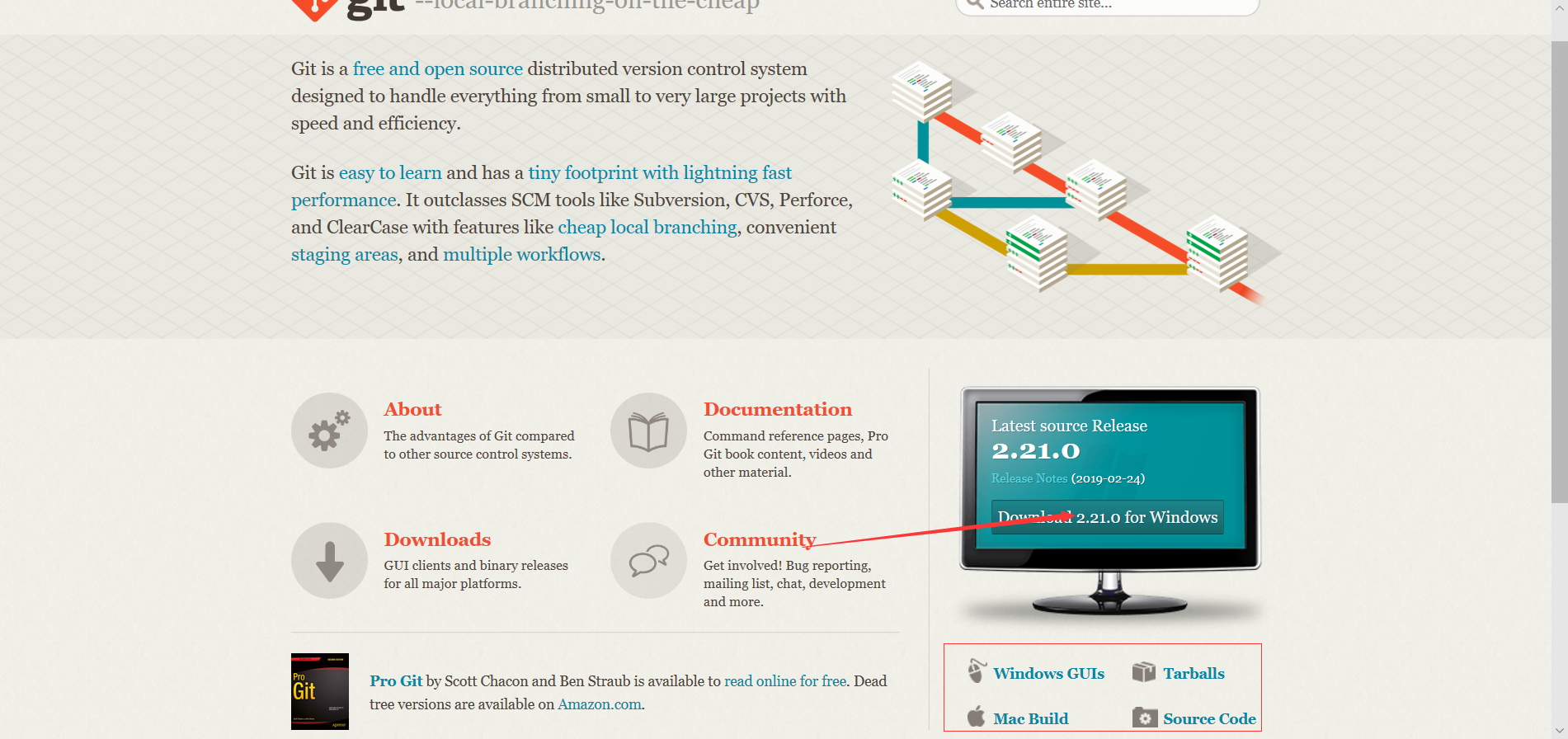
3)网站会自己检测你电脑的系统,选择自己对应的系统,都在右下角位置选择
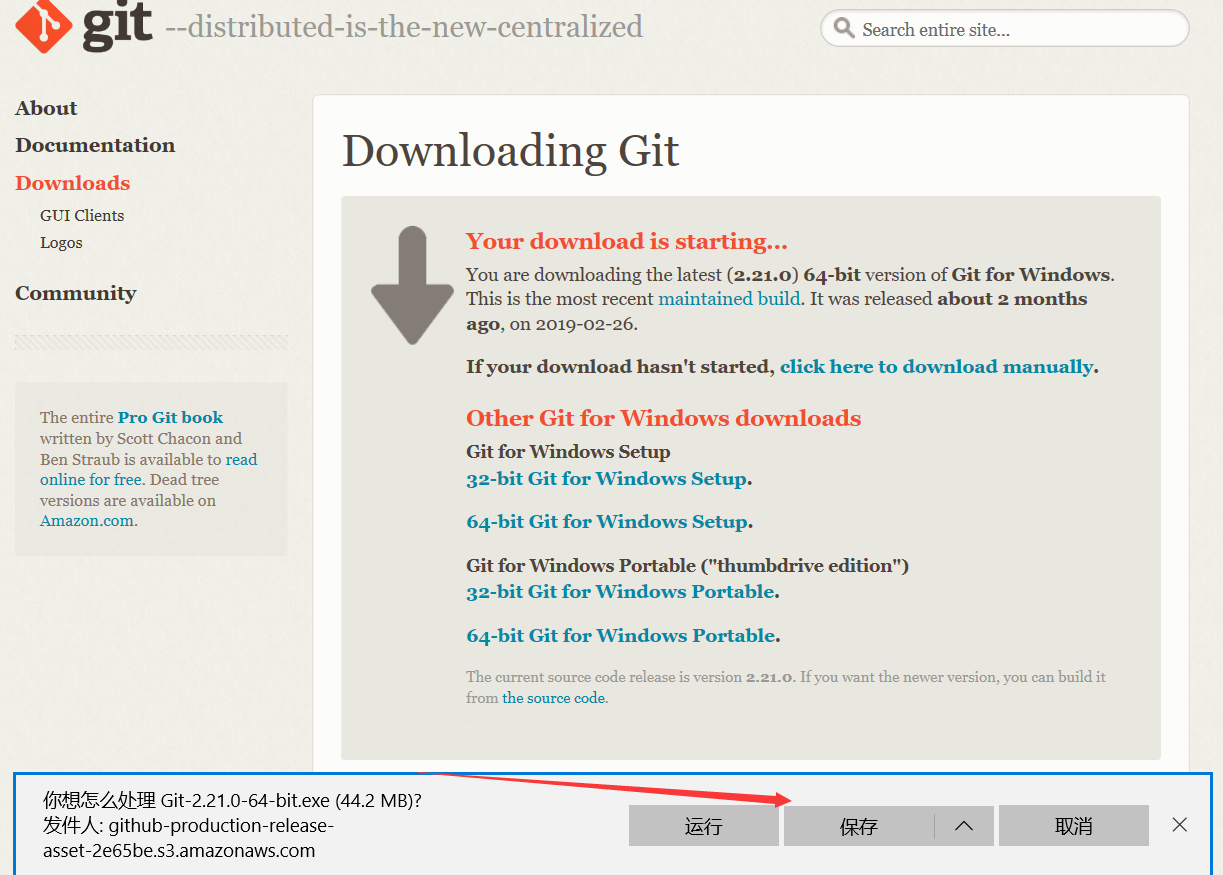
4)我的是windows系统,点进去会直接弹出下载弹窗,直接下载就可以了

5)直接双击运行,如果怕出现错误,可以直接用管理员的身份运行
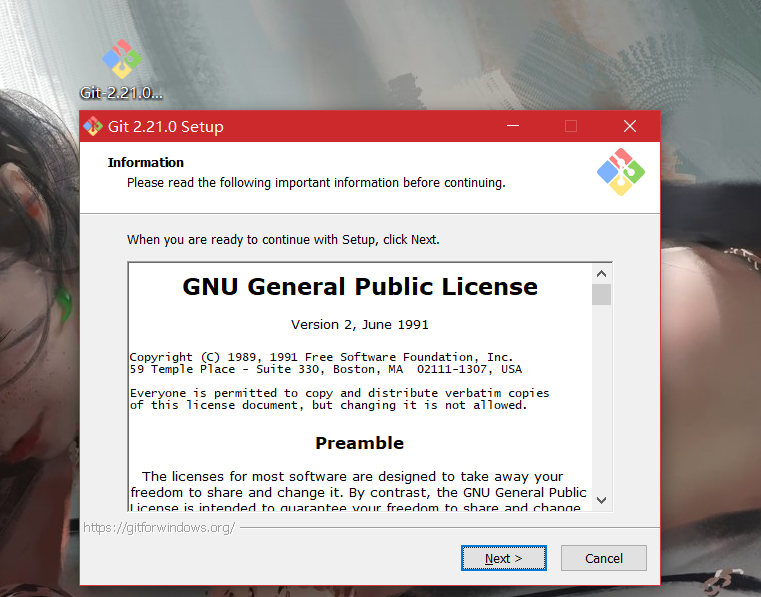
6)直接next

7)这个是安装路径,自己选择一个,然后next
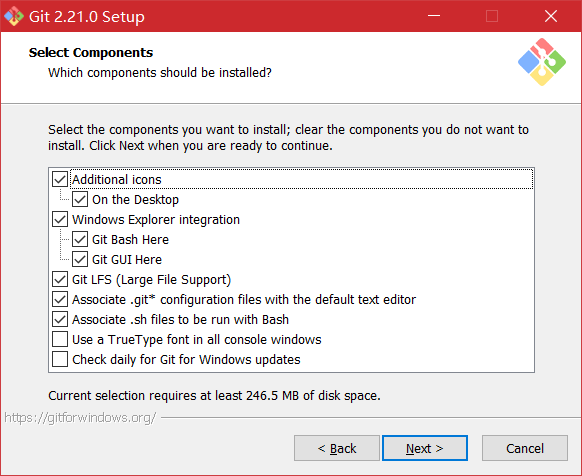
8)直接next

9)直接next
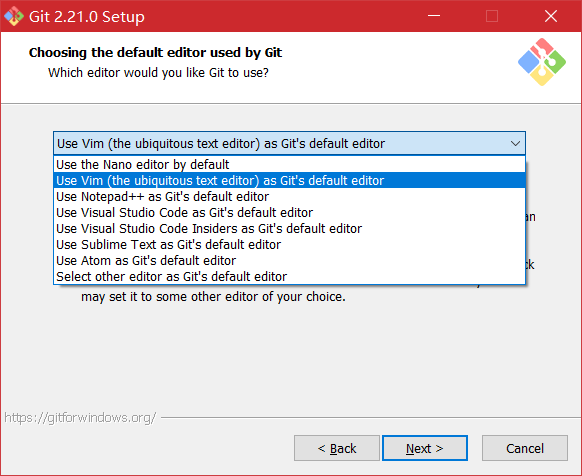
10)图会默认选择,直接next
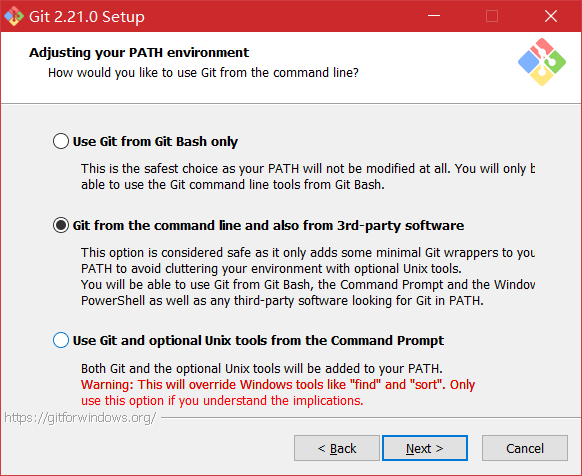
11)next
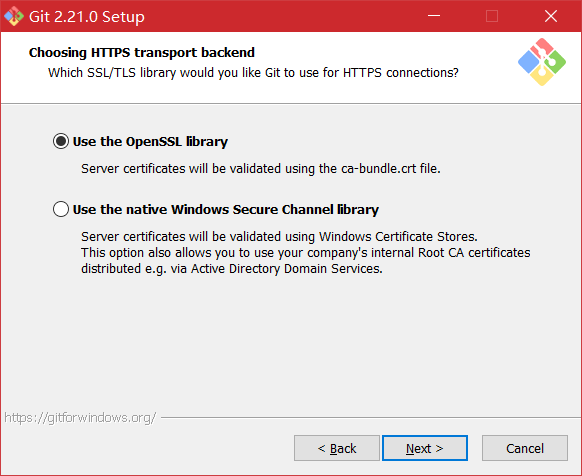
12直接next
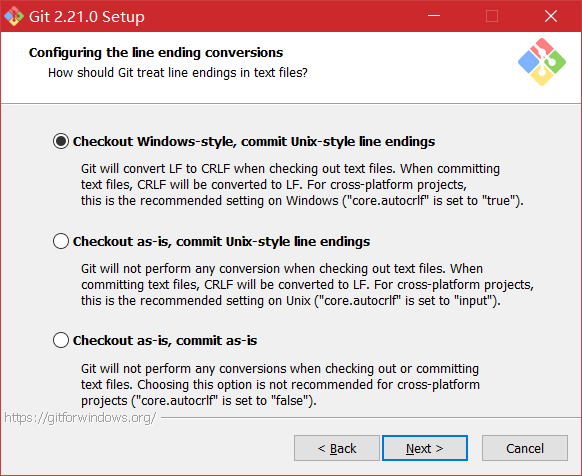
13)直接next
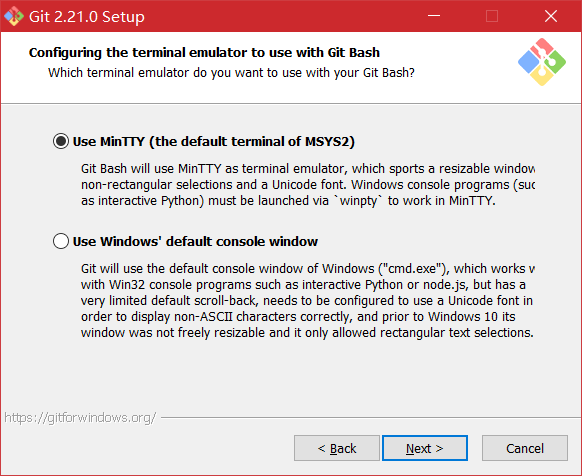
14)直接next
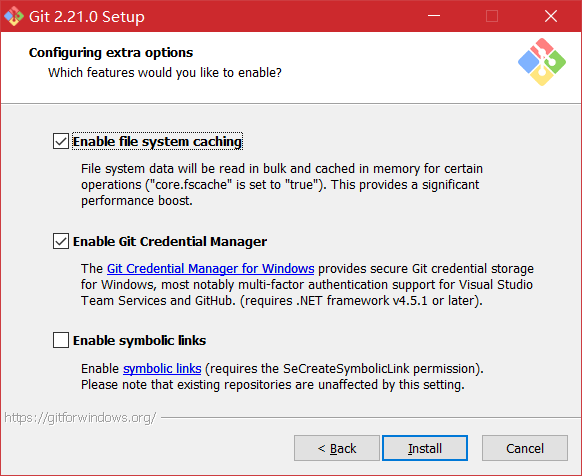
13)最后安装就可以了
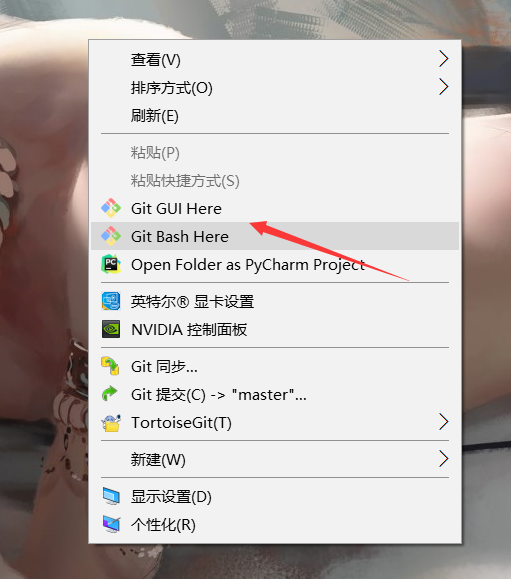
14)安装好了,直接在桌面上鼠标右击可以看见多了两个选项,如上图
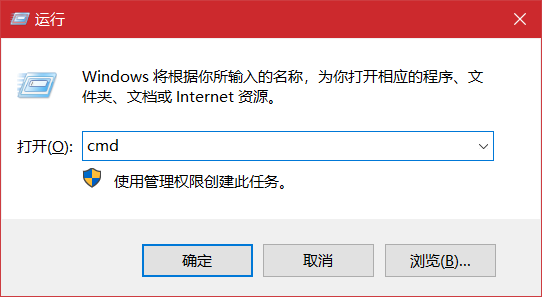
15)在Windows下按win+R键,弹出运行窗口,输入cmd
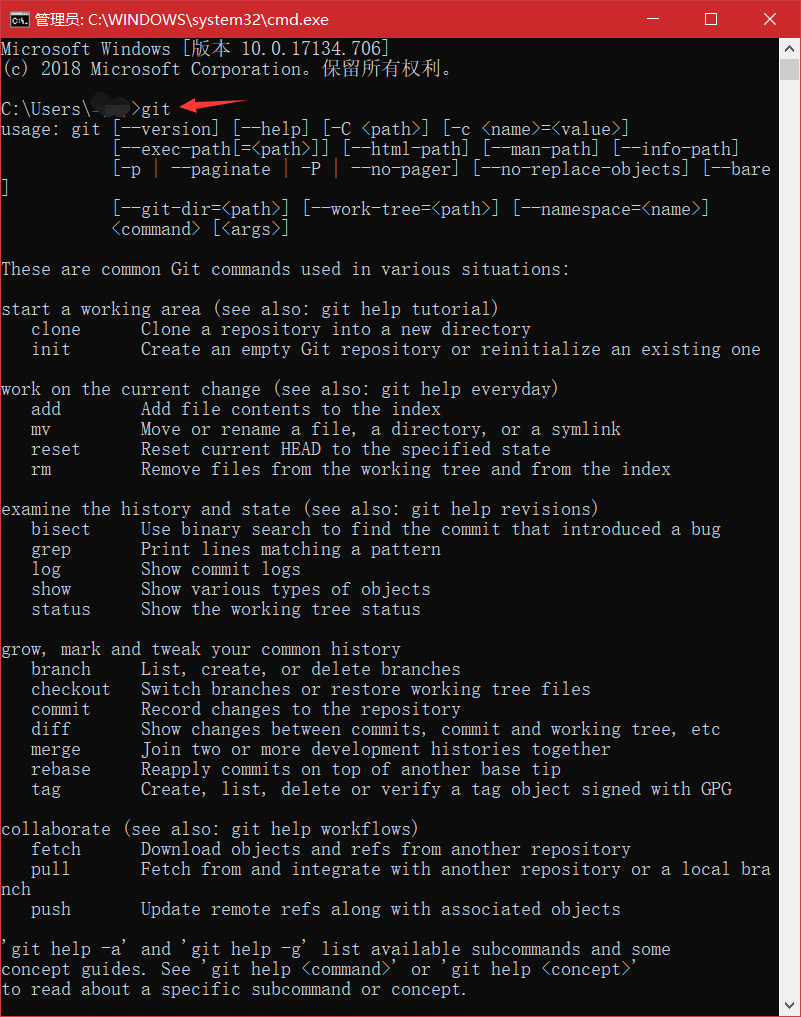
16)再输入git会直接弹出这样一大堆git的使用命令介绍,就说明安装成功了,如上图
二、MacOS上
1)下载安装包,然后直接运行,大致和Windows的一样
三、在Linux上
1)进入官网下载Linux系统的页面
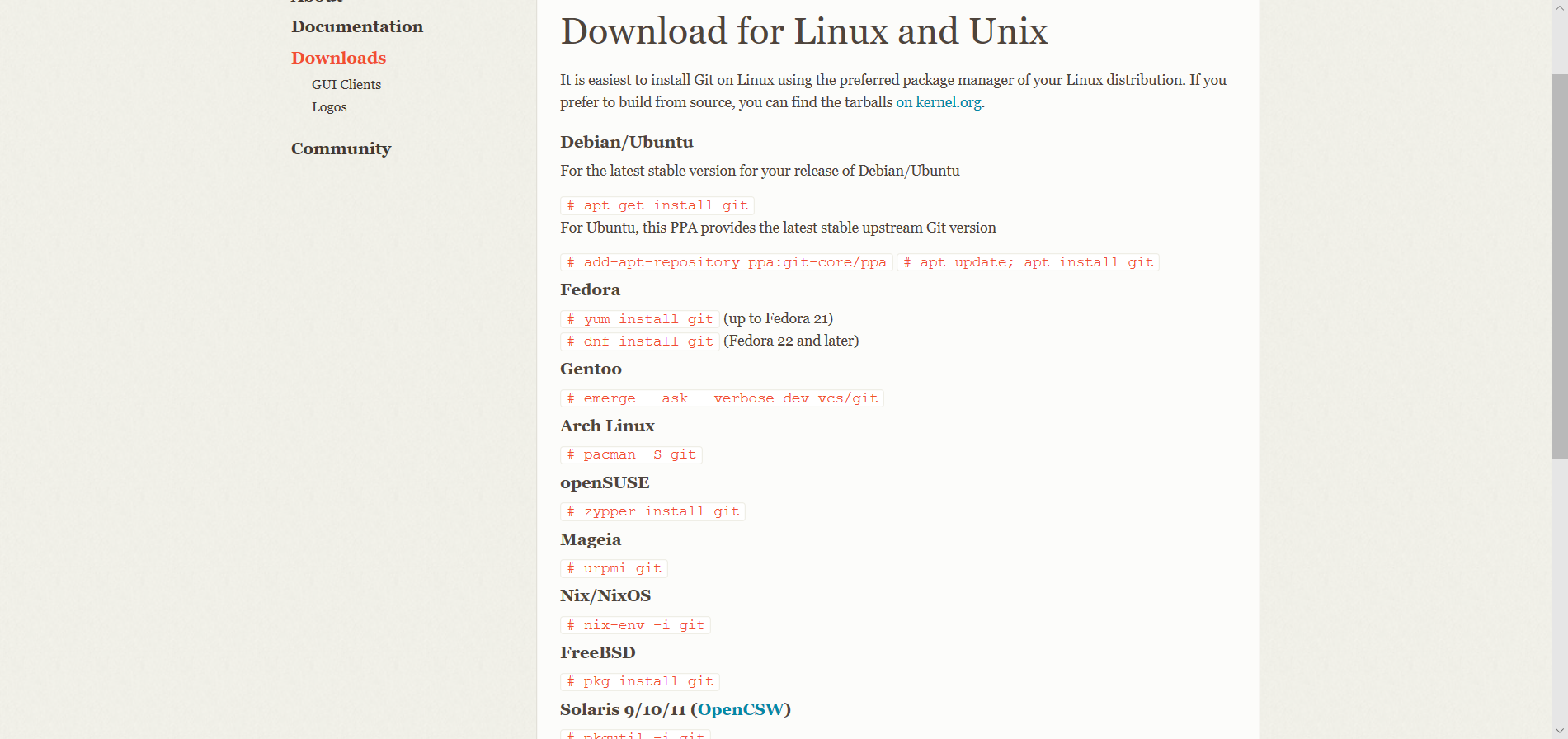
2)ubuntu系统下,Ctrl+Alt+T会弹出终端,输入"sudo apt-get install git"进行git的安装,安装完成如下图
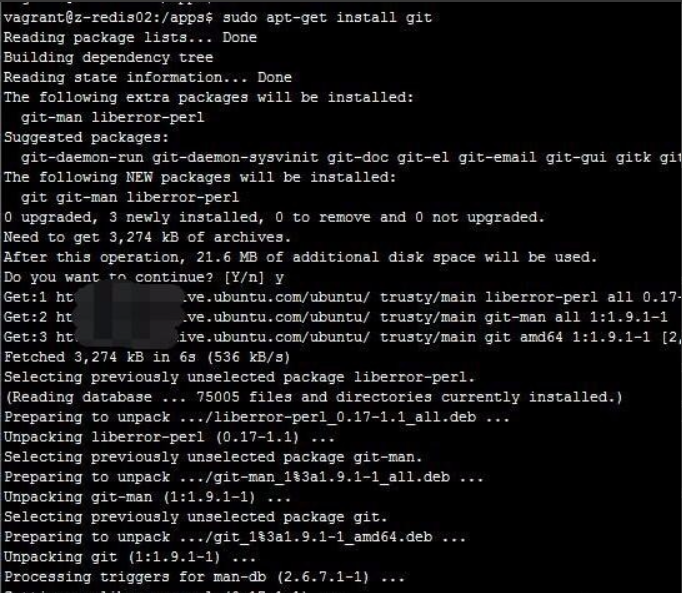
3)再输入git会弹出一大堆git的命令说明成功了,如下图
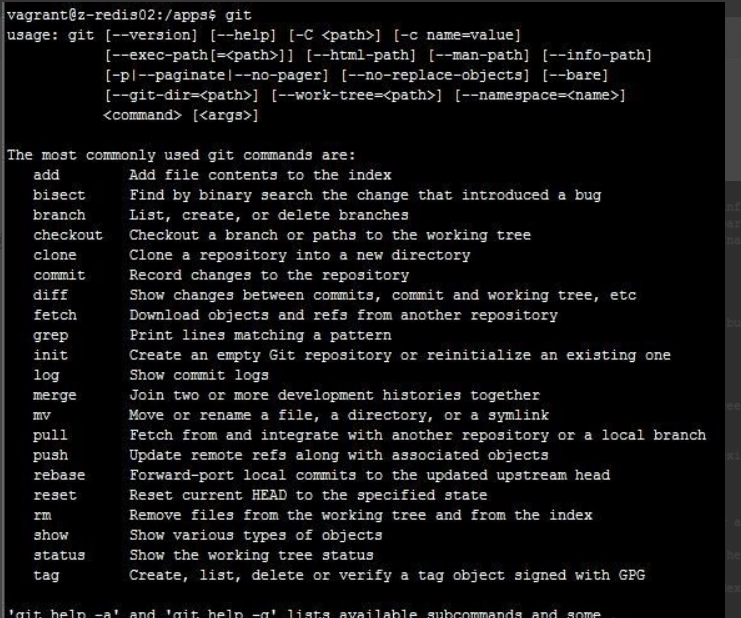





















 1万+
1万+











 被折叠的 条评论
为什么被折叠?
被折叠的 条评论
为什么被折叠?








